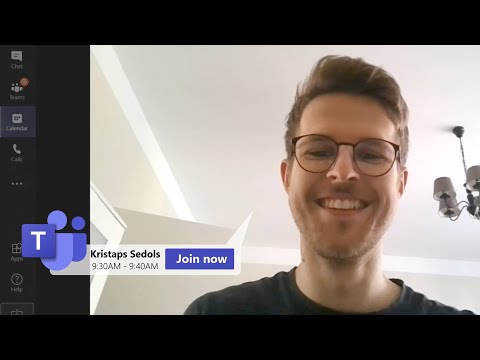
Saturs
Sertifikāti tiek izmantoti, lai atzītu, ka persona ir izcīnījusi konkrētu jomu profesionāli vai personīgi. Sertifikāta piešķiršana studentiem klasē, brīvprātīgie vecāka gadagājuma centrā, sporta komandas locekļi vai uzņēmuma darbinieki apliecina centienus. Sertifikāta izveide Microsoft PowerPoint ir vienkāršs veids, kā veidot balvu un pievienot arī personisku pieskārienu.
Instrukcijas

-
Atveriet programmu Microsoft PowerPoint 2010 (var izmantot agrāku versiju, vienkārši pielāgojiet instrukcijas). Augšējā izvēlnē tiek parādīti vārdi, kas sākas ar vārdu "File". Noklikšķinot uz katra no šiem vārdiem, tā piedāvā jaunu izvēlni tieši zem augšējās izvēlnes. Sāciet, noklikšķinot uz "Main" augšējā izvēlnē. Izvēlieties tukšu audumu slaidam, noklikšķinot uz "Layout" izvēlnē "Main" un izvēloties "Blank Screen".
-
Noklikšķiniet uz taisnstūra ikonas (zem "Main" izvēlnes), kas atrodas AutoShapes lodziņā, un uzzīmējiet taisnstūri ekrānā ar precīziem mērījumiem, kurus vēlaties, lai sertifikātam būtu. Ar peles labo pogu noklikšķiniet uz taisnstūra, uz kura vērsa, lai mainītu krāsu. Noklikšķiniet uz krāsas un var izmēģināt dažādas krāsas, novietojot peli virs krāsas. Noklikšķiniet uz krāsas, kad atrodat sev vēlamo.
-
Izveidojiet sertifikāta galveni. Noklikšķiniet uz "Ievietot", "WordArt". Izvēlieties stilu, kuru vēlaties izmantot, taisnstūrī parādīsies teksta lodziņš, kas saka "Jūsu teksts šeit". Noklikšķiniet uz tā un ievadiet nosaukumu, piemēram, "Atzīšanas sertifikāts". Novietojiet lodziņu taisnstūra augšpusē, noklikšķinot uz krusta un velkot to uz augšu.
-
Noklikšķiniet uz virsraksta lodziņa, bet tomēr taisnstūra iekšpusē. Ierakstiet tās personas vārdu, kura saņems sertifikātu, un nospiediet tastatūras taustiņu "Enter". Ierakstiet rindu tajā pašā lodziņā, kas apraksta sertifikātu. Ar peles labo pogu noklikšķiniet uz punkta, ja vēlaties mainīt teksta tekstu, krāsu vai izmēru. Pēc katra teikuma nospiediet "Enter", lai pārvietotu punktu augstāk, jo Word 2010 automātiski novieto centrēto tekstu taisnstūrī.
-
Pievienojiet attēlu vai klipkopu, noklikšķinot uz "Clip Art" vai "Image" izvēlnē "Insert". Izvēlieties vajadzīgo objektu un novietojiet to dokumentā, noklikšķinot un velkot to. Ar peles labo pogu noklikšķiniet uz objekta, lai mainītu attēlu vai rediģētu attēlu.
-
Pievienojiet paraksta līniju, izvēlnē "Ievietot" noklikšķinot uz "Teksta lodziņš". Noklikšķiniet un velciet tekstlodziņu, kurā vēlaties izvietot parakstu sertifikātā. Ar peles labo pogu noklikšķiniet uz teksta lodziņa, lai izvēlētos fontu, lielumu un krāsu. Ievadiet tās personas nosaukumu, kura parakstīs sertifikātu, piemēram, "Uzņēmuma īpašnieks".
-
Noklikšķiniet uz rindas ikonas lodziņā "Automātiskie formāti", kas atrodas galvenajā izvēlnē, lai pievienotu rindu parakstīšanai. Noklikšķiniet un zīmējiet līniju tieši virs paraksta nosaukuma, padarot to pietiekami lielu, lai persona to parakstītu.
-
Saglabājiet dokumentu, noklikšķinot uz disketes ikonas programmas augšpusē vai izvēlnē "Fails" noklikšķiniet uz "Saglabāt". Izdrukājiet sertifikātu, noklikšķinot uz "Print" izvēlnē "File". Pēc dokumenta saglabāšanas jūs varat rediģēt vārdu un izdrukāt to vēlreiz, ja piešķirat to pašu sertifikātu vairākiem cilvēkiem.
Kas jums nepieciešams
- Printeris
- Microsoft PowerPoint 2010 (vai agrāk)